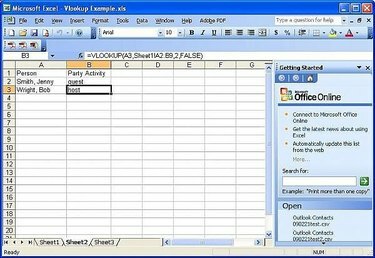
Vlookup
VLookup გამოიყენება ელცხრილში ჩანაწერების მოსაძებნად მონაცემთა ცხრილებში. VLookup უკიდურესად სასარგებლოა, როდესაც საჭიროა დიდი რაოდენობით მონაცემების მოძიება კონკრეტული ინფორმაციის მოსაძებნად.
Ნაბიჯი 1
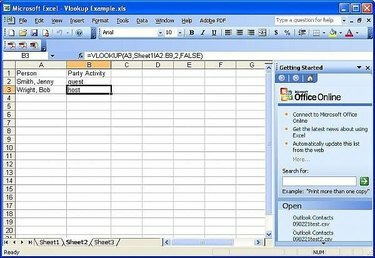
მონაცემთა ცხრილი
დარწმუნდით, რომ მონაცემთა ცხრილი დალაგებულია და საძიებო ველი არის მონაცემთა ცხრილის მარცხნივ.
დღის ვიდეო
მონაცემთა ცხრილის მაგალითი უბრალოდ პარტიის დაგეგმვის სიაა. პირები დასახელებულია A სვეტში და B სვეტში მითითებულია მათი მონაწილეობა პარტიაში. არიან სტუმრები, მასპინძელი და წვეულების დამგეგმავი.
ნაბიჯი 2
გაუშვით Vlookup ელცხრილი მარცხნივ საძიებო მონაცემებით. მიუხედავად იმისა, რომ თქვენ შეგიძლიათ შექმნათ VLookup იმავე ელცხრილში, როგორც მონაცემთა ცხრილი, ამით შეგიძლიათ გავლენა მოახდინოთ მონაცემთა მთლიანობაზე.
ნაბიჯი 3
უჯრედში, სადაც გსურთ გამოჩნდეს საძიებო მონაცემები, აკრიფეთ "=VLookup(" და შემდეგ დააწკაპუნეთ უჯრედზე, რომელსაც აქვს საძიებო მონაცემები.
შედეგი უნდა გამოიყურებოდეს ქვემოთ მოცემულ მაგალითზე:
= VLOOKUP (A3
ნაბიჯი 4
დააჭირეთ მძიმით ღილაკს კლავიატურაზე. შემდეგ გადადით მონაცემთა ცხრილზე და მონიშნეთ უჯრედები, რომლებიც მოიცავს ორივე სვეტს, რომელიც შეიცავს საძიებო ველს მონაცემთა საძიებო ველამდე.
შედეგი უნდა გამოიყურებოდეს ქვემოთ მოცემულ მაგალითზე:
=VLOOKUP(A3,Sheet1!A2:B9
ნაბიჯი 5
დააჭირეთ მძიმით ღილაკს კლავიატურაზე. დაითვალეთ სვეტები მარცხნიდან მარჯვნივ, სანამ არ მიხვალთ სვეტში იმ მონაცემებით, რომლებისთვისაც გსურთ მონაცემების ჩვენება. ჩაწერეთ ეს ნომერი VLookup-ში.
შედეგი უნდა გამოიყურებოდეს ქვემოთ მოცემულ მაგალითზე:
=VLOOKUP(A3,Sheet1!A2:B9,2
ნაბიჯი 6
დააჭირეთ მძიმით ღილაკს კლავიატურაზე. ჩაწერეთ True ან False და დახურეთ ფრჩხილები. True საშუალებას აძლევს VLookup-ს შეარჩიოს მონაცემების შემდეგი რიგი, თუ ძიება წარმატებული არ არის. False მხოლოდ საშუალებას იძლევა შედეგები იყოს ზუსტი. თუ ძიების მონაცემები ვერ მოიძებნა, შედეგი იქნება #N/A.
შედეგი უნდა გამოიყურებოდეს ქვემოთ მოცემულ მაგალითზე:
=VLOOKUP(A3,Sheet1!A2:B9,2,FALSE)
რამ დაგჭირდებათ
დახარისხებული მონაცემთა ცხრილი
მოძებნეთ მონაცემები
რჩევა
ყოველთვის აკრიფეთ FALSE, როგორც VLookup-ის ბოლო პარამეტრი, რათა დარწმუნდეთ, რომ შედეგები ზუსტია.


